路由器设置局域网的方法
路由器如何设置局域网共享方法介绍
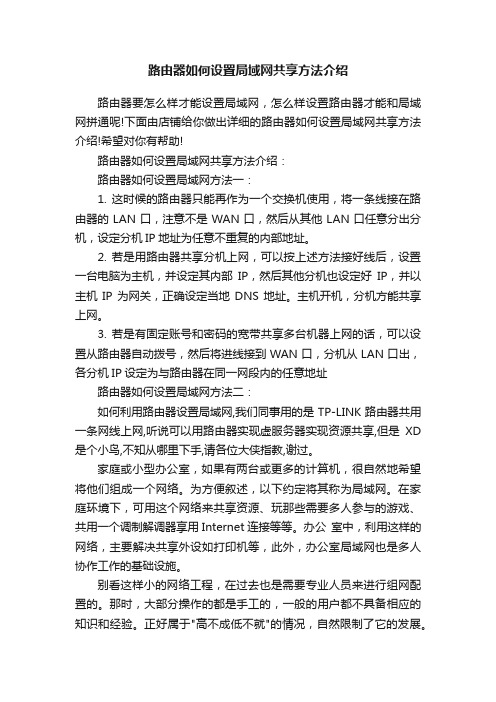
路由器如何设置局域网共享方法介绍路由器要怎么样才能设置局域网,怎么样设置路由器才能和局域网拼通呢!下面由店铺给你做出详细的路由器如何设置局域网共享方法介绍!希望对你有帮助!路由器如何设置局域网共享方法介绍:路由器如何设置局域网方法一:1. 这时候的路由器只能再作为一个交换机使用,将一条线接在路由器的LAN口,注意不是WAN口,然后从其他LAN口任意分出分机,设定分机IP地址为任意不重复的内部地址。
2. 若是用路由器共享分机上网,可以按上述方法接好线后,设置一台电脑为主机,并设定其内部IP,然后其他分机也设定好IP,并以主机IP为网关,正确设定当地DNS地址。
主机开机,分机方能共享上网。
3. 若是有固定账号和密码的宽带共享多台机器上网的话,可以设置从路由器自动拨号,然后将进线接到WAN口,分机从LAN口出,各分机IP设定为与路由器在同一网段内的任意地址路由器如何设置局域网方法二:如何利用路由器设置局域网,我们同事用的是TP-LINK路由器共用一条网线上网,听说可以用路由器实现虚服务器实现资源共享,但是XD 是个小鸟,不知从哪里下手,请各位大侠指教,谢过。
家庭或小型办公室,如果有两台或更多的计算机,很自然地希望将他们组成一个网络。
为方便叙述,以下约定将其称为局域网。
在家庭环境下,可用这个网络来共享资源、玩那些需要多人参与的游戏、共用一个调制解调器享用Internet连接等等。
办公室中,利用这样的网络,主要解决共享外设如打印机等,此外,办公室局域网也是多人协作工作的基础设施。
别看这样小的网络工程,在过去也是需要专业人员来进行组网配置的。
那时,大部分操作的都是手工的,一般的用户都不具备相应的知识和经验。
正好属于"高不成低不就"的情况,自然限制了它的发展。
Windows XP的出现,打破了这种局面,这依赖它内建有强大的网络支持功能和方便的向导。
用户完成物理连接后,运行连接向导,可以自己探测出网络硬件、安装相应的驱动程序或协议,并指导用户,完成所有的配置步骤。
如何使用路由器搭建局域网

如何使用路由器搭建局域网随着互联网的普及,越来越多的人需要在家中搭建一个局域网,以方便多台设备之间的数据传输和共享。
而使用路由器搭建局域网是一种简单且常见的方式。
本文将介绍如何使用路由器搭建局域网,并提供一些相关的技巧和注意事项。
一、准备工作在开始配置之前,我们需要先确保以下几项准备工作已完成:1. 购买一台适合的路由器:根据自身需求和预算选择一台性能稳定、信号覆盖范围广的路由器。
2. 确保有一根网络电缆:用于将路由器与宽带调制解调器或者其他网络接入设备连接起来。
3. 确定局域网的布局:考虑需要连接到局域网的设备,确定安装路由器的位置,并保证安装位置附近拥有电源插座。
二、连接路由器1. 将宽带调制解调器或者其他网络接入设备的网络电缆插入到路由器的WAN口(一般标有“Internet”或“WAN”的端口)上。
2. 使用一根网络电缆将路由器的LAN口(一般标有“LAN”或“Ethernet”的端口)与电脑的网卡相连。
三、配置路由器1. 打开电脑上的浏览器,并输入路由器的管理界面地址,一般是“192.168.1.1”或者“192.168.0.1”(具体地址可以在路由器的说明书或者背面标识上找到)。
2. 输入默认的用户名和密码登录路由器的管理界面(默认用户名一般是“admin”,密码为空或者也是“admin”,具体信息请参考路由器的说明书)。
3. 进入管理界面后,根据向导进行基本设置,包括修改管理员密码、设置无线网络名称和密码等。
4. 配置局域网地址和子网掩码:在路由器管理界面中找到“LAN设置”或者“局域网设置”选项,将默认的局域网地址(一般是“192.168.1.1”或者“192.168.0.1”)改为其他可用的地址。
5. 开启DHCP服务:在路由器管理界面中找到“DHCP服务器设置”选项,将DHCP服务开启,以便为局域网中的设备自动分配IP地址。
四、连接设备1. 将需要连接到局域网的设备,比如电脑、手机、智能家居设备等,连接到路由器的LAN口上。
路由器设置局域网

路由器设置局域网路由器设置局域网⒈硬件要求路由器设备电源适配器网线电脑或移动设备⒉路由器基本设置⑴连接路由器将电源适配器插入路由器,并将其连接到电源插座。
使用网线将电脑或移动设备与路由器连接。
⑵登录路由器打开浏览器,输入路由器的默认网关IP地址,按回车键。
输入管理员用户名和密码登录路由器的管理界面。
⑶路由器初始设置在管理界面的设置选项中,进行以下操作:a) 更改路由器的管理员密码,确保安全性。
b) 配置路由器的无线网络名称(SSID)和密码,以供局域网设备连接。
⒊ DHCP设置⑴进入DHCP设置页面在管理界面的设置选项中,找到DHCP设置页面。
⑵启用DHCP服务器在DHCP设置页面中,启用DHCP服务器功能,以便为局域网中的设备自动分配IP地址。
⑶设定IP地址范围设置可用于分配给局域网设备的IP地址范围。
⑷设定DNS服务器输入主DNS服务器和备用DNS服务器的IP地址。
⒋端口转发设置⑴确定需要转发的端口根据局域网设备需要访问的服务,确定需要进行端口转发的端口号。
⑵进入端口转发设置页面在管理界面的设置选项中,找到端口转发设置页面。
⑶添加端口转发规则输入需要转发的端口号、协议类型和目标设备的IP地址,保存配置。
⒌ MAC地址过滤⑴进入MAC地址过滤设置页面在管理界面的设置选项中,找到MAC地址过滤设置页面。
⑵添加允许或拒绝的MAC地址输入目标设备的MAC地址,并选择允许或拒绝其访问局域网。
⒍安全设置⑴更新路由器固件检查并更新路由器的固件,以确保获得最新的安全补丁和功能。
⑵开启防火墙功能在管理界面的设置选项中,找到防火墙设置页面,并启用防火墙。
⑶更改无线网络加密方式将无线网络加密方式更改为较为安全的WPA2-PSK或WPA3-PSK。
⒎保存设置⑴应用设置在进行所有设置后,应用设置按钮,保存所有的配置。
⑵重启路由器重启路由器,使设置生效。
附件:附件暂无。
法律名词及注释:⒈ IP地址:Internet Protocol Address,互联网协议地址,用于标识设备在网络中的位置。
局域网组建方法使用路由器实现不同子网的互通
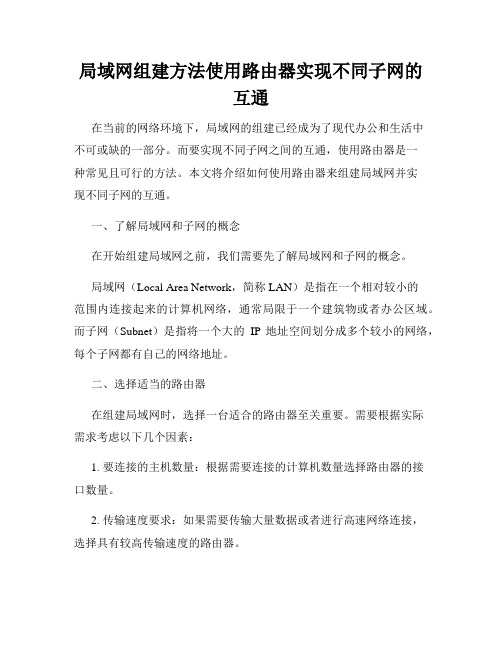
局域网组建方法使用路由器实现不同子网的互通在当前的网络环境下,局域网的组建已经成为了现代办公和生活中不可或缺的一部分。
而要实现不同子网之间的互通,使用路由器是一种常见且可行的方法。
本文将介绍如何使用路由器来组建局域网并实现不同子网的互通。
一、了解局域网和子网的概念在开始组建局域网之前,我们需要先了解局域网和子网的概念。
局域网(Local Area Network,简称LAN)是指在一个相对较小的范围内连接起来的计算机网络,通常局限于一个建筑物或者办公区域。
而子网(Subnet)是指将一个大的IP地址空间划分成多个较小的网络,每个子网都有自己的网络地址。
二、选择适当的路由器在组建局域网时,选择一台适合的路由器至关重要。
需要根据实际需求考虑以下几个因素:1. 要连接的主机数量:根据需要连接的计算机数量选择路由器的接口数量。
2. 传输速度要求:如果需要传输大量数据或者进行高速网络连接,选择具有较高传输速度的路由器。
3. 安全性需求:如果对网络安全有较高的要求,选择支持防火墙和其他安全功能的路由器。
三、连接路由器和计算机将路由器和计算机连接起来是组建局域网的基础步骤。
首先,将路由器的一个LAN口与计算机的网卡通过网线连接起来。
接下来,将路由器的WAN口与外部网络(如宽带调制解调器)连接起来。
确保连接稳定并且没有松动。
四、配置路由器在路由器连接完毕后,需要对路由器进行一些基本的配置。
1. 登录路由器管理页面:使用计算机上的浏览器,输入默认的 IP地址(通常是192.168.1.1或者192.168.0.1),在用户名和密码的输入栏分别输入默认的用户名和密码(一般是admin/admin或者root/123456)登录路由器的管理页面。
2. 设置局域网 IP 地址:在管理页面中,找到 LAN 设置或者Network 设置选项,并将路由器的局域网 IP 地址设置为和计算机位于同一个子网(例如192.168.1.1)。
如何设置无线局域网

如何设置无线局域网介绍无线局域网(WLAN)提供了一种方便的方式,让用户通过无线网络连接到互联网,而无需使用有线连接。
本文将介绍如何设置无线局域网,以便您能够轻松地在家中或办公室中使用无线网络。
步骤一:准备工作在开始设置无线局域网之前,您需要准备以下设备和信息: - 一台支持无线网络连接的电脑或移动设备 - 一个无线路由器 - 一个网络服务提供商提供的有效的网络连接 - 无线网络的名称(也称为SSID) - 无线网络的安全密码(如果已设置)步骤二:连接无线路由器1.将无线路由器插入电源,并将其与您的电脑或移动设备通过网线连接。
确保路由器的电源指示灯亮起。
2.打开您的电脑或移动设备的网络设置。
通常可以在操作系统的系统设置中找到。
3.在可用的网络列表中,找到您的无线路由器的名称(SSID)。
4.选择该无线网络并点击连接按钮。
5.如果您的无线网络已设置了安全密码,系统将要求您输入密码。
输入正确的密码后,点击连接。
步骤三:配置无线路由器1.打开您的互联网浏览器,并在地址栏输入无线路由器的默认IP地址。
通常,路由器的默认IP地址是192.168.0.1或192.168.1.1。
如果您不确定,请参考无线路由器的用户手册。
2.输入默认的用户名和密码来登录您的路由器的管理界面。
如果您没有更改过默认设置,则通常可以在路由器的说明书中找到这些信息。
3.进入路由器的设置页面后,您可以进行以下配置:–修改无线网络的名称(SSID):建议将无线网络名称设置为一个易于识别的名称,以便区分其他无线网络。
–修改无线网络的安全设置:设置一个密码来保护您的无线网络免受未经授权的访问。
选择一个强密码,并确保将其保密。
–分配IP地址:您可以选择使用动态IP地址(由路由器自动分配),或者手动为每个连接到路由器的设备分配一个静态IP地址。
–配置其他高级网络设置:例如,端口转发、QoS设置等。
这些设置根据您的需求而定。
4.配置完成后,记得保存设置并重启路由器。
局域网设置路由器方法
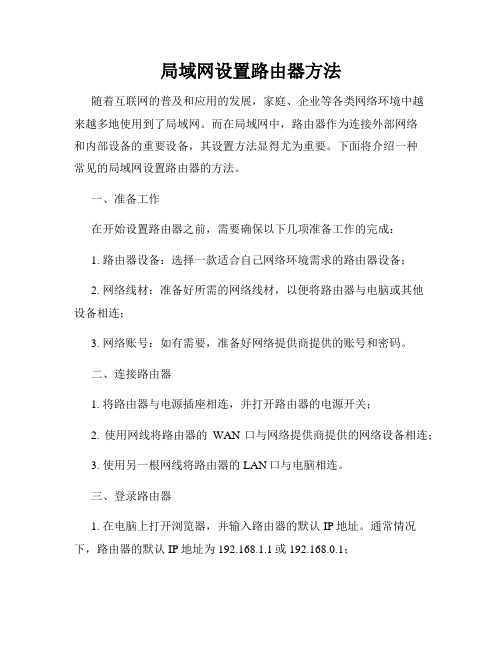
局域网设置路由器方法随着互联网的普及和应用的发展,家庭、企业等各类网络环境中越来越多地使用到了局域网。
而在局域网中,路由器作为连接外部网络和内部设备的重要设备,其设置方法显得尤为重要。
下面将介绍一种常见的局域网设置路由器的方法。
一、准备工作在开始设置路由器之前,需要确保以下几项准备工作的完成:1. 路由器设备:选择一款适合自己网络环境需求的路由器设备;2. 网络线材:准备好所需的网络线材,以便将路由器与电脑或其他设备相连;3. 网络账号:如有需要,准备好网络提供商提供的账号和密码。
二、连接路由器1. 将路由器与电源插座相连,并打开路由器的电源开关;2. 使用网线将路由器的WAN口与网络提供商提供的网络设备相连;3. 使用另一根网线将路由器的LAN口与电脑相连。
三、登录路由器1. 在电脑上打开浏览器,并输入路由器的默认IP地址。
通常情况下,路由器的默认IP地址为192.168.1.1或192.168.0.1;2. 输入正确的路由器IP地址后,按下回车键,浏览器会自动跳转到路由器的登录页面;3. 在登录页面中,输入路由器的默认用户名和密码。
通常情况下,路由器的默认用户名为admin,密码为空。
如有需要,可以参考路由器的说明书或厂家官网获取默认用户名和密码。
四、进行基本设置1. 登录成功后,会进入路由器的设置页面。
在这里,可以进行基本的网络设置,如设置无线网络的名称(SSID)和密码,设置局域网IP地址等;2. 在无线网络设置中,可以设置无线网络的名称(SSID)和密码,并选择适合自己网络环境的加密方式。
这样,其他设备就可以通过无线方式连接到路由器;3. 在局域网设置中,可以设置路由器的IP地址、子网掩码等。
通常情况下,路由器的IP地址会填写为192.168.1.1或者192.168.0.1,子网掩码为255.255.255.0;4. 在路由器的设置页面中,还可以进行其他高级设置,如端口映射、MAC地址过滤、QoS设置等。
路由器设置局域网连接方法介绍
路由器设置局域网连接方法介绍有了局域网,有了路由器,我们要怎么设置路由器和局域网连接呢!下面由店铺给你做出详细的路由器设置局域网连接方法介绍!希望对你有帮助!路由器设置局域网连接方法介绍:路由器设置局域网连接方法一:1.把猫PC口和路由的WAN口相连接2.把至少一台电脑的网卡口和1/2/3/4任意扣连接3.打开浏览器,输入198.168.1.13.弹出窗口中,用户名和密码同为 admin4.在向导中选择你的上网方式(你的应该是ADSL吧,选ADSL虚拟拨号(PPPoE) )5.下一步,输入你当地通讯商提供给你的帐户和密码6.选择页面左边的DHCP服务器,选择“启用”7.设置本地连接的TCP/IP为自动获取8.重启机器9.其他电脑设置自动获取后重启机器应改就OK了路由器设置局域网连接方法二:你要先把你的IP地址,网关设置好 ,才能访问路由.具体操作:本地连接属性-常规TCP/IP-使用下面的IPIP地址:192.168.1.1-255(3台机器不能相同)子网:255.255.255.0网关:192.168.1.1DNS问你当地运营商进到路由界面后,看说明说吧(ADSL就选择动态IP)保存重启 OK 路由器设置局域网连接方法三:局域网连接无线路由器设置方法:设置2级路由。
路由器设置局域网连接一、两台路由器连接方法1、有猫(modem):猫(modem)----路由器1wan口;路由器1lan口----路由器2wan口;路由器2lan口----电脑。
2、没有猫(modem):网线----路由器1wan口;路由器1lan口----路由器2wan口;路由器2lan口----电脑。
路由器设置局域网连接二、设置方法设置前,请断开第2路由器wan口网线,等设置完成后在插上。
1、设置第2台路由器ip段。
①、lan口设置,如果你有多个路由器,而且是第2台路由器,为了避免冲突(路由器1lan口IP:192.168.1.1),可以将此IP改为其它。
同一个路由器怎么样设置局域网
同一个路由器怎么样设置局域网用同一个路由器要怎么样才能实现连接局域网呢?这不是怎么难题!下面由店铺给你做出详细的同一个路由器设置局域网方法介绍!希望对你有帮助!同一个路由器设置局域网方法一:在每台机器在上安装网卡的驱动程序(在有的WINDOWS XP中带有网卡驱动,就不需要再安装),再用网线把每台机器都联接起来,即每台机器一条网线,一端联电脑上的网卡,一端联交换机上的任一个端口。
再把你的ADSL猫和路由器之间用一根网线联接起来。
设置每台机器的IP地址:点“网上邻居”,点“查看网络联接”,用右键点“本地联接”,点“属性”,选“INTERNET协议(TCP/IP)”,点属性,就可以进行IP地址设置了。
路由器IP地址设为192.168.1.0,各台电脑的IP地址设为192.168.*,其中“*”为2-255之间的任意一个数字都可以,但不可同名。
192.168.1.1作为网关地址,留给联接上网的调制解调器(猫、路由器)使用。
这样,一个小型局域网就基本建成了。
DNS地址是网络服务商提供的服务器地址。
最后,设置小型办公网络:打开“网上邻居”,点“设置家庭或小型办公网络”,点“下一步”,再点“下一步”,选“其他”点“下一步”,选“这台机器直接或通过网络集线器连接到INTERNET”,点“下一步”,设置你的计算机名(各台不能同名),设置工作组名(各台必须一样,才能在一个工作组内,互相才能访问),选“启用文件和打印共享”,弹出一个对话框询问是不是要共享,点“是”,再点下一步,等待设置完成,选“完成该向导,我不要在其他计算机上运行该向导”,点下一步,点“完成”。
OK,你重启机器后就可以了。
注意:你在局域网内的每台机器上都要这样设置小型办公网络一次,才能实现文件和打印机的共享。
如果你的机器上装有防火墙,就还要把它的防护级别调到低档,或把同网的机器IP地址列入白名单。
不然防火墙会阻止各台机器之间的互相访问。
如果你不会设置,你可以要卖给你ADSL猫和网络交换机的经销商给你设置好。
局域网设置路由器方法
局域网设置路由器方法在同一个局域网内,你想过或者你会路由器设置呢,不会吗!那就跟着小编一起来店铺!局域网内设置路由器方法如下:一:首先把电脑的网线和路由的lan口相连,然后在浏览器输入路由器底部铭牌的网址http://IP地址,然后输入用户名和密码就可以进入路由了然后就是设置上网方式,根据你描述的,你首先要知道你单位局域网是用dhcp还是指定IP的,但估计应该是动态IP的吧... 设置完就可以了二:把你的路由器的WAN口选为静态ip的,网关设置.总路由器的ip 地址也就是你们现在计算机的网关地址,ip设置同网段的,把最后一位改一下就行,然后把LAN口设置另一网段,比如总路由ip是192.168.1.1lan 口就设置为192.168.2.1 然后把此路由下的电脑ip改为192.168.2.x 网关设为192.168.2.1 就可以了三:1、路由器的WAN口接办公室的网络接口,LAN口接你们的三台电脑;2、设置一台电脑的ip地址为:192.168.0.2,子网掩码:255.255.255.0,然后打开ie浏览器,输入:http://192.168.0.1,进入路由器设置界面,一般用户名和密码均为:admin。
(注意:有的路由器ip可能是:192.168.1.1,那么你的电脑ip地址做相应修改就行了)。
3、进入路由器后,选择lan口设置,LAN口的ip地址设置为:192.168.2.1,掩码:255.255.255.0,保存并重启路由器;4、将电脑ip更改为:192.168.2.2,掩码255.255.255.0,网关:192.168.2.1,DNS:218.2.135.1;5、打开ie浏览器,输入:http://192.168.2.1,进入路由器设置界面,设置WAN口,工作模式为静态ip(或固定ip),ip地址为:192.168.0.85 ,掩码:255.255.255.0,网关:192.168.0.254,保存并重启路由器;6、把你的其它电脑分别设置ip为192.168.2.3、192.168.2.4,其余设置和192.168.2.2的一样。
局域网使用无线路由器的设置方法
局域网使用无线路由器的设置方法局域网IP与电脑网卡MAC地址绑定,要使用无线路由器的设置方法1.无线路由器插上电源,并恢复出厂设置;2.打开自己的笔记本电脑,搜索无线网络,找到自己的无线路由器并连接,并按提示简单设置一下;3.打开浏览器输入路由器的服务器地址192.168.1.1(或其他的)进入页面,再输入路由器的默认用户名和密码(一般都为admin),进入路由器设置页面;4.点击网络参数——Mac地址克隆,把你的与IP绑定的电脑网卡的mac地址填写进去,保存,然后路由器会自动重启。
5.点击“LAN口设置”,将无线路由器初始的LAN口IP地址192.168.1.1修改,我自己修改成了192.168.10.1,最好把IP的前三位修改,使与WAN口IP地址不再同一网段。
修改好后,点击保存,此时页面会重新刷新,有时会刷新失败。
这时,要重新打开浏览器,输入刚才修改后的IP,我输入192.168.10.1,重新进入路由器设置页面。
如果还不行就多刷新几次。
6.重新进入路由器设置页面后,点击网络参数-WAN口设置,W AN口连接类型设为静态IP,IP地址改为网管给你的IP,我的是192.168.1.102,其他项继续填入,DNS服务器各省都不一样。
如图。
7.此时,无线路由器就设置好了。
插上外接网线,笔记本、手机、平板电脑就都可连接无线上网了。
8.若想使用有线上网,即使用网线连接路由器的LAN口和电脑,则必须将电脑本地连接设置为自动获取IP和DNS服务器地址。
具体设置方法如下:win7系统中,右键单击网络——属性——更改适配器设置——右键单击本地连接——属性——双击internet协议版本4——更改成自动获得IP地址和自动获得DNS服务器地址——单击确定,一切都OK了。
此时就可以用有线连接电脑上网了。
- 1、下载文档前请自行甄别文档内容的完整性,平台不提供额外的编辑、内容补充、找答案等附加服务。
- 2、"仅部分预览"的文档,不可在线预览部分如存在完整性等问题,可反馈申请退款(可完整预览的文档不适用该条件!)。
- 3、如文档侵犯您的权益,请联系客服反馈,我们会尽快为您处理(人工客服工作时间:9:00-18:30)。
路由器设置局域网的方法
路由器在现代网络中起到了至关重要的作用,它可以将我们的家庭或办公室连接到互联网,并且允许我们在局域网内共享资源和实现内部通信。
在本文中,我将向您介绍一些设置路由器局域网的方法,并提供适用于家庭和办公环境的指导。
1. 连接路由器:
首先,确保您的路由器已正确地连接到电源并连接到您的宽带互联网服务提供商(ISP)的调制解调器。
使用适当的电缆将路由器的WAN口与调制解调器连接。
2. 进入路由器管理界面:
打开您的网络浏览器,输入路由器的默认IP地址(通常是192.168.1.1或192.168.0.1)并按下Enter键。
您将被要求输入用户名和密码来登录路由器管理界面。
如果您不知道默认的用户名和密码,可以参考路由器的用户手册或查找经常使用的默认凭据。
3. 设置无线网络:
在路由器管理界面中,找到无线设置选项。
您可以为您的无线网络设置一个独特的名称(SSID),并选择一个安全性高的加密协议(如WPA2)。
还可以为无线网络设置一个密码,以确保只有经过授权的设备可以连接。
4. 分配IP地址:
在路由器管理界面中,找到LAN设置或DHCP设置选项。
启用DHCP服务器,并设置起始IP地址和结束IP地址的范围,以便为局域
网中的设备自动分配IP地址。
这将确保每个设备都具有唯一的IP地址,并可以正确地通信。
5. 设置端口转发:
如果您需要在局域网内运行服务器或使用某些特定的网络应用程序,您可能需要设置端口转发。
在路由器管理界面中,找到端口转发
或虚拟服务器选项,并按照说明为您的应用程序或服务器配置相应的
端口转发规则。
6. 网络共享和访问控制:
路由器通常提供网络共享和访问控制功能,使您能够在局域网内
共享文件、打印机和其他资源。
在路由器管理界面中,找到文件共享、打印机共享等选项,并根据您的需求进行设置。
7. 更新路由器固件:
定期检查并更新您的路由器固件是非常重要的,以确保安全性和
性能方面的最新改进。
在路由器管理界面中,找到固件更新或固件升
级选项,并按照说明进行更新。
总结:
通过上述步骤,您可以成功地设置路由器的局域网。
这将使您的家
庭或办公室网络更加安全、稳定和高效,并允许您在局域网内轻松共
享资源和实现内部通信。
如果您在设置路由器过程中遇到任何问题,建议您参考路由器的用户手册或联系相关技术支持。
